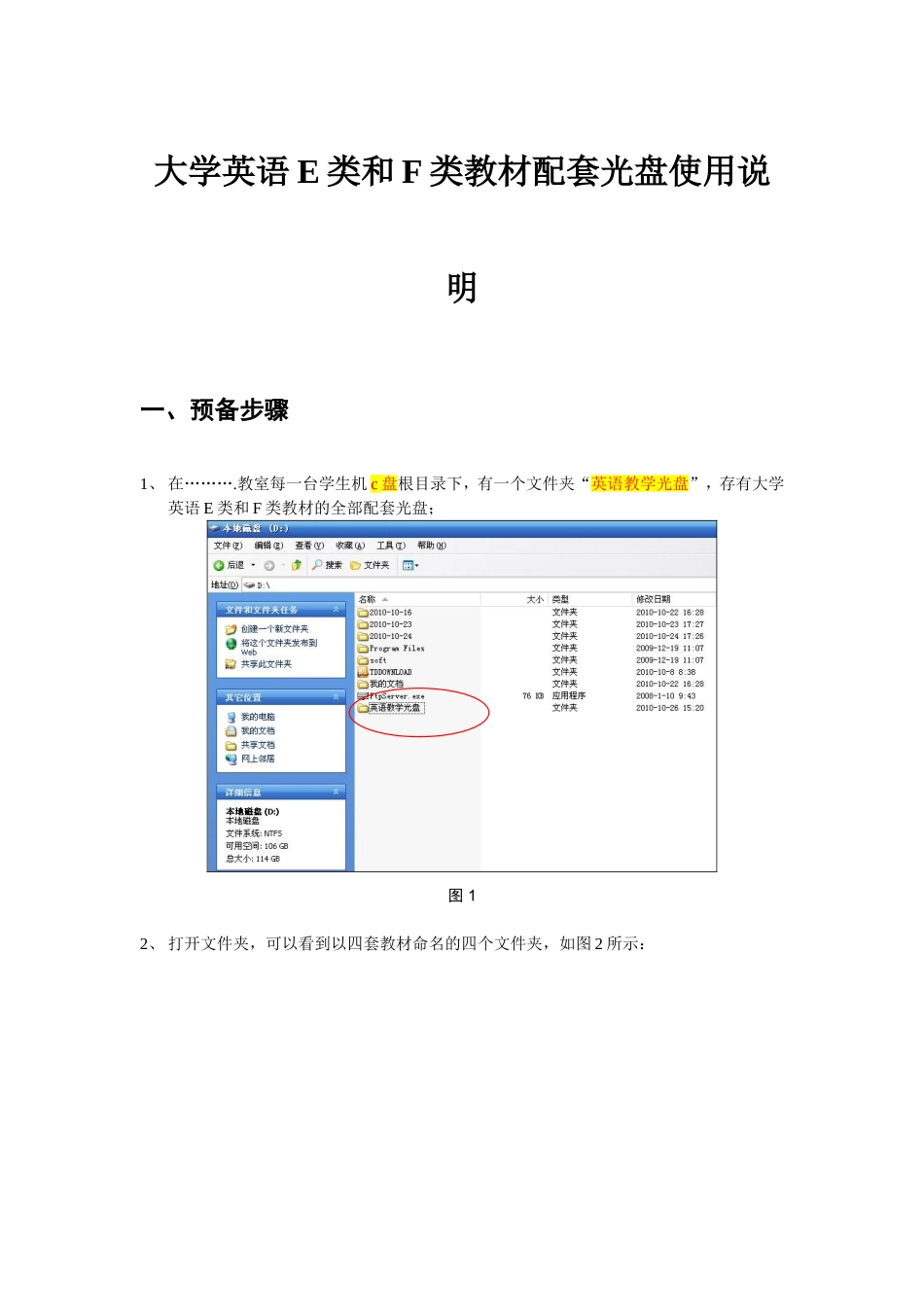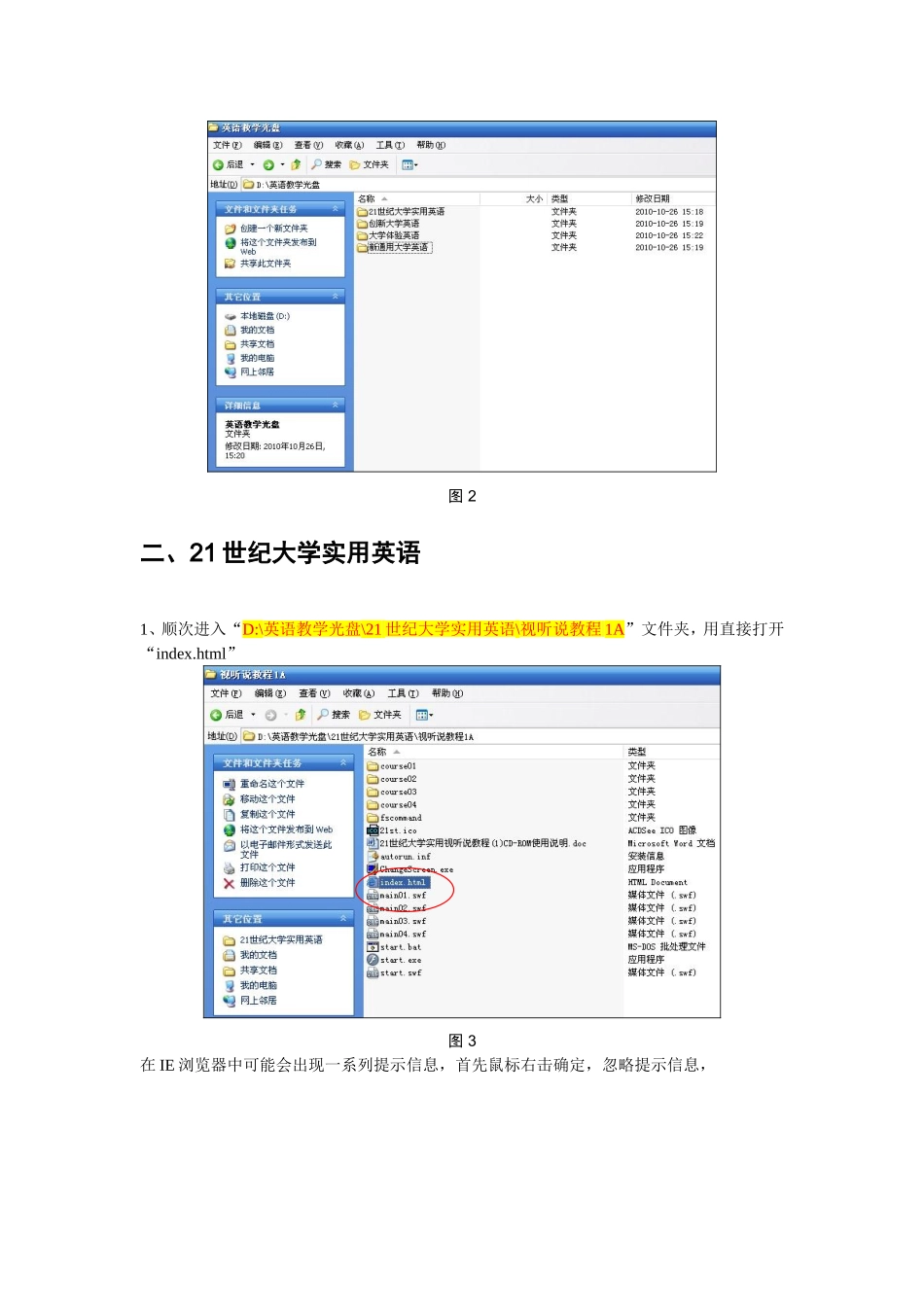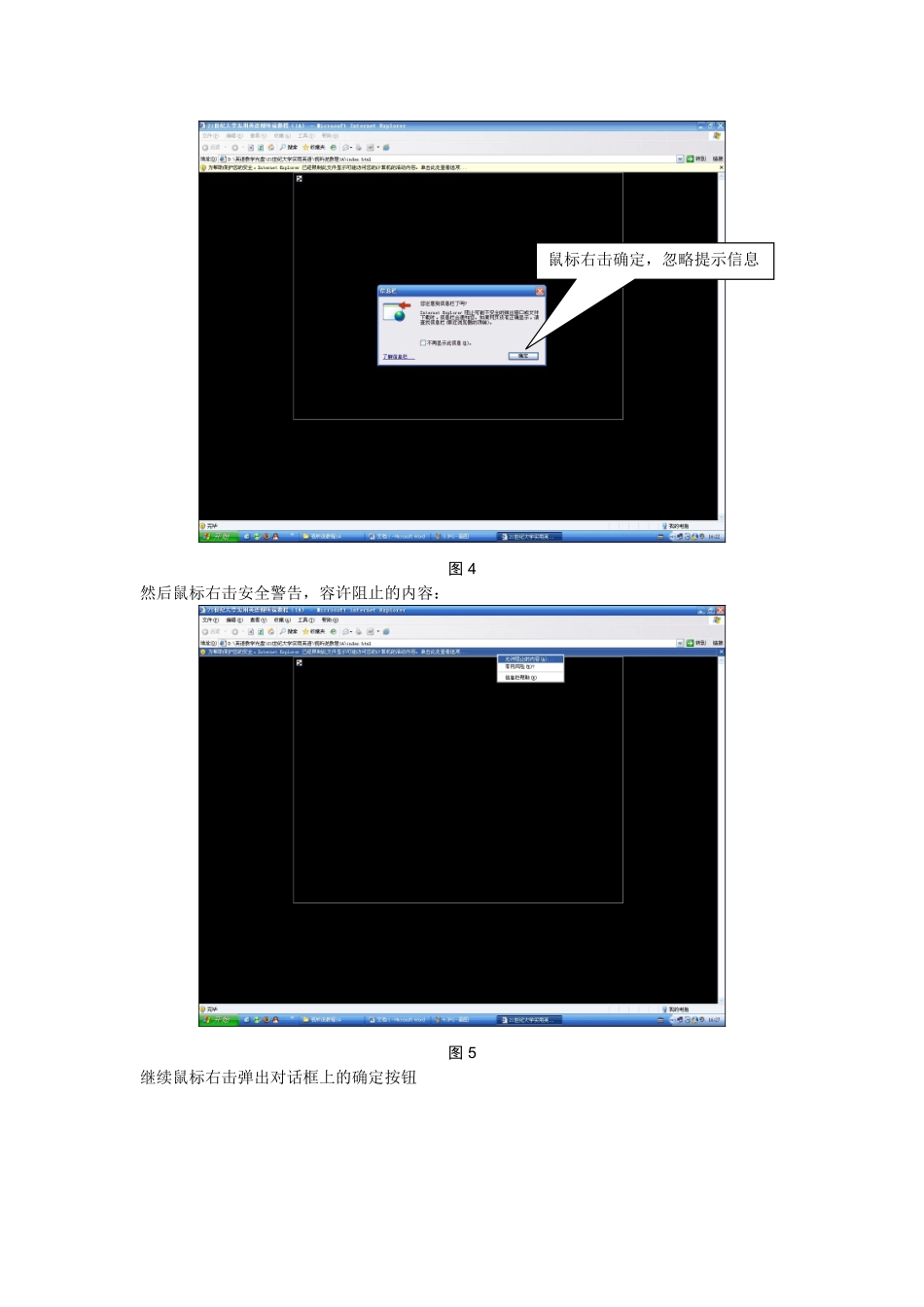大学英语E类和F类教材配套光盘使用说明一、预备步骤1、在……….教室每一台学生机c盘根目录下,有一个文件夹“英语教学光盘”,存有大学英语E类和F类教材的全部配套光盘;图12、打开文件夹,可以看到以四套教材命名的四个文件夹,如图2所示:图2二、21世纪大学实用英语1、顺次进入“D:\英语教学光盘\21世纪大学实用英语\视听说教程1A”文件夹,用直接打开“index.html”图3在IE浏览器中可能会出现一系列提示信息,首先鼠标右击确定,忽略提示信息,图4然后鼠标右击安全警告,容许阻止的内容:图5继续鼠标右击弹出对话框上的确定按钮鼠标右击确定,忽略提示信息图6即可进入课程Unit1,Unit2,Unit3和Unit4:图7选择全屏显示,效果可能会更好:图8图92、视听说教1B,2A和2B也按以上步骤使用。3、在“D:\英语教学光盘\21世纪大学实用英语\综合教程一\Unit1”路径下保存于课程相应的mp3文件,可直接运行:图104、综合教程二、综合练习一和综合练习二的听力材料保存在与3相似的路径下。三、创新大学英语1、创新大学英语预备级的学习内容保存在“D:\英语教学光盘\创新大学英语\创新大学英语-预备级”路径下,直接运行“CollegeEnglish.exe”即可。图11图122、综合教程-I的学习内容,保存在“D:\英语教学光盘\创新大学英语\综合教程-I”路径下,直接运行该路径下的“CollegeEnglish.exe”。四、大学体验英语1、“快速阅读教程_1”的学习内容保存在“D:\英语教学光盘\大学体验英语\快速阅读教程_1”路径下,直接运行“FastReading.exe”:图132、运行“FastReading.exe”,浏览器中会出现重要通知,直接点击“请从这里开始”,然后“允许阻止的内容”:图14图153、在IE浏览其中,会出现运行界面。按键盘上F11,进入全屏视图,可能效果更好:图164、如果出现安全警告,继续“允许阻止的内容”。5、“快速阅读教程_2”的内容也按以上步骤处理。6、“D:\英语教学光盘\大学体验英语\听说教程_1”,“D:\英语教学光盘\大学体验英语\听说教程_2”,“D:\英语教学光盘\大学体验英语\综合训练与自测_1”和“D:\英语教学光盘\大学体验英语\综合训练与自测_2”分别保存了相应教材的听力文件,均为MP3格式,可以直接运行:图17四、新通用大学英语1、“D:\英语教学光盘\新通用大学英语\快速阅读_1”下保存了相应教材的学习内容,直接运行“Begin.exe”:图182、直接点击“从这里开始”:图193、允许被阻止内容:图204、顺次进入学习界面:图21